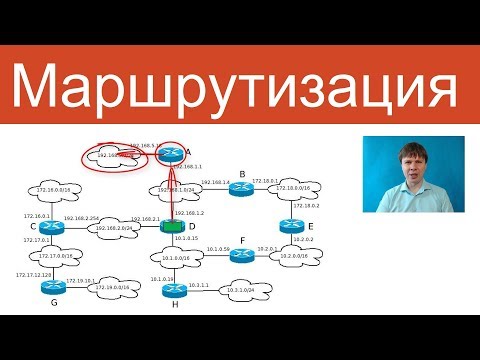Windows предоставляет несколько способов взаимодействия с учетными записями пользователей в командной строке. Вы уже можете ознакомиться с первым вариантом:
net user
команда. Здесь мы рассмотрим второй вариант: Командная строка инструментария управления Windows (WMIC), которая на самом деле представляет собой просто расширенную структуру командной строки для выполнения различных типов системного управления. Вы можете делать все с помощью
WMIC
команды, даже классные аппаратные средства, такие как проверка номера вашей материнской платы. Мы будем использовать
useraccount
командная часть
WMIC
потому что он предоставляет больше деталей и вариантов, чем
net user
команда.
Чтобы начать использовать
WMIC
команды, вам нужно открыть командную строку с правами администратора. Нажмите Windows + X на клавиатуре, затем выберите «Командная строка (администратор)» в меню «Power Users».

Заметка: Если вы видите PowerShell вместо командной строки в меню «Power Users», это переключатель, который появился с помощью «Creators Update для Windows 10.». Очень легко вернуться к отображению командной строки в меню «Power Users», если вы хотите, или вы можете попробовать PowerShell. Вы можете сделать почти все в PowerShell, что вы можете сделать в командной строке, а также много других полезных вещей.
Получить быстрый список имен пользователей только для пользователей
Если все, что вам нужно, это список имен учетных записей без каких-либо других подробностей, введите в командной строке следующую команду и нажмите «Ввод»:
wmic useraccount get name

Если вам нужна только дополнительная информация, вы можете использовать следующую команду для отображения имени учетной записи пользователя и имени пользователя, если оно было введено в систему:
wmic useraccount get name,fullname

Получить список учетных записей пользователей с более подробной информацией
Если вы хотите создать список учетных записей пользователей с полным набором данных учетной записи, введите в командной строке следующую команду и нажмите Enter:
wmic useraccount list full

- Тип аккаунта, Если вы находитесь на ПК, который не является частью домена, что почти наверняка имеет место, если вы находитесь на своем домашнем компьютере или компьютере малого бизнеса, вы всегда будете видеть тип учетной записи 512. Если ПК является частью домена, вы увидите другие значения здесь, которые представляют тип учетной записи домена.
- Описание, Это значение показывает описание учетной записи, если оно было введено.
- инвалид, Это указывает, активна или отключена учетная запись пользователя. Если для этого значения установлено значение FALSE, активна учетная запись.
- Домен, Это указывает имя домена, частью которого является ПК. Если ПК не является частью домена, вы увидите здесь назначенное имя, начинающееся с типа компьютера.
- InstallDate, В доменах это значение покажет дату создания учетной записи пользователя.
- LocalAccount, Это значение указывает, существует ли учетная запись на локальном компьютере или на сервере домена, если компьютер подключен к домену.
- локаут, Это значение показывает, заблокирована ли учетная запись пользователя, как это может произойти, если параметры безопасности блокируют учетные записи после нескольких неудачных попыток пароля.
- PasswordChangeable, PasswordExpires, а также Требуется пароль, Они представляют собой параметры безопасности для паролей, которые могут быть установлены для учетной записи пользователя.
- SID, Это значение показывает идентификатор безопасности (SID) для учетной записи.
- SIDType, Это числовое значение, которое показывает тип SID, используемый для учетной записи. Вы можете увидеть такие записи, как 1 для учетной записи пользователя, 2 для учетной записи группы и 3 для учетной записи домена.
- Статус, Это текущий статус учетной записи пользователя. Если учетная запись работает, вы увидите статус учетной записи «ОК» или «Деградация», что означает учетную запись, которую обычные пользователи могут использовать для входа в систему.
И, кстати, вы можете использовать любое из этих имен деталей, разделенных запятыми, чтобы получить измененный список, подобно тому, как мы сделали только имя и полное имя в последнем разделе. Например, если вы хотите увидеть только имя, полное имя и статус учетных записей, вы можете использовать команду:
wmic useraccount get name,fullname,status

Перенаправить результаты команды в файл
Это замечательно, когда вы можете просмотреть список деталей учетной записи пользователя в командной строке, но настоящая полезность этих команд заключается в том, что вы можете напрямую передать результаты прямо в файл, который вы затем можете сохранить или распечатать. Сделать это с помощью любого
wmic
команды, вам просто нужно добавить
/output
переключиться вместе с путем для файла непосредственно после
wmic
команда.
Например, если вы хотите взять более раннюю команду для получения списка учетных записей пользователей с полными подробностями и перенаправить вывод в файл с именем useraccounts.txt в папку в C: logs, сначала убедитесь, что c: logs папка уже существует, а затем используйте следующую команду:
wmic /output:C:logsuseraccounts.txt useraccount list full
Когда вы используете эту команду, вы не увидите никаких результатов в командной строке, но если вы откроете созданный вами файл, список будет там.

/format:csv
перейдите в конец команды. Например, если вы хотите перенаправить вывод той же команды, которую мы использовали выше, в CSV-файл, вы используете что-то вроде следующей команды:
wmic /output:C:logsuseraccounts.txt useraccount list full /format:csv
Опять же, в командной строке нет вывода, но вы можете увидеть результаты, открыв сам файл.


wmic useraccount
would all all would ally all all all all all all all all all all all all all all all all all all all all all all all all all all all all all all all all all all all all all all all all all all all all all all all all all all all all all all all all all all all all all all all all all all all all all all all all all all all all all all all all all all 30 all would all all all all all all all all all Вы можете получить дополнительную информацию об этом, набрав
wmic /?
в командной строке. Y would would 30 30 would would ally 30 allyy would allyy would would 30 allyy would would would would would would would would would would all would would all would ally all would wouldy would would would would would would would would would all wouldy 30 would would would wouldy would would would would all would would all would wouldy wouldy 30y would would would would would would would would would would would would would would would would would would would would would would all
wmic
команды в целом. Для получения дополнительной информации об этом посетите официальную страницу WMIC от Microsoft и список полезных запросов WMIC из блога Team Performance Team.